复制粘贴是一项十分常见的操作,在Excel里面的复制粘贴操作中,也有一席细节的地方值得注意。
复制的时候保留原来的列宽
如图,这里有一个单元格A1,里面的内容比较长,为了完全显示出来,就加大了列宽。
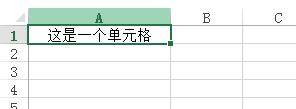
这时需要将单元格复制到B1里去,直接复制然后粘贴,出现的情况是内容太长,没办法完全显示在单元格内。

为了能保持原来的列宽,复制粘贴的时候需要多一步选项。
1.复制单元格A1。
2.选中目标单元格B1.
3.然后点击工具栏里面的“粘贴”下拉按钮。
4.在弹出菜单里面选择“保留原列宽”。
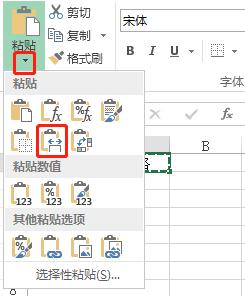
这样一来,单元格B1的列宽会自动调整成和A1一致,内容就可以完全显示了。
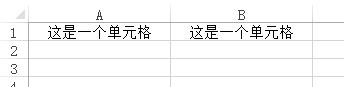
仅复制列宽
有时候需要将多列单元格的列宽进行调整,例如这里,A列宽已调整好,现在需要调整B、C的列宽。这时可以尝试一下以下这种操作方法。
1.复制单元格A1,或者复制A列。
2.同时选中B和C列或者选中B1和C1单元格。
3.点击工具栏“粘贴”下拉按钮。
4.点击“选择性粘贴”。
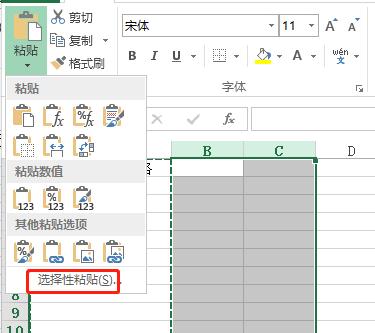
5.在“选择性粘贴”里面选择“列宽”。然后点击“确定”。
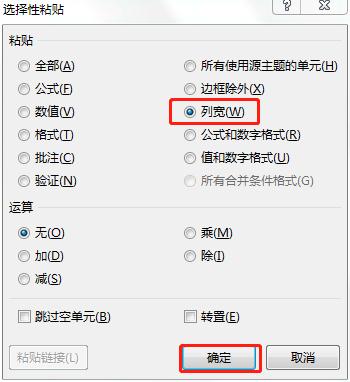
这时,B列和C列的列宽就和A列一致了。

使用这种方法,可以快速复制单元格的列宽。
以上就是关于工作表中复制时候涉及到的一些列宽的键要介绍,在实际操作的时候如果有需要使用到这两个功能的话,也是可以在一定程度上提高工作效率的。
想了解更多Excel的操作技巧,欢迎关注微信公众号:tobefascinating,一起学习,一起进步。





















 22万+
22万+

 被折叠的 条评论
为什么被折叠?
被折叠的 条评论
为什么被折叠?








